Questões de Informática / Microinformática do ano 2010
Lista completa de Questões de Informática / Microinformática do ano 2010 para resolução totalmente grátis. Selecione os assuntos no filtro de questões e comece a resolver exercícios.
No MS Excel, o tipo de referência que indica uma posição na planilha, sendo a melhor maneira para trabalhar com fórmulas, pois elimina, caso haja alteração de valores, a necessidade de digitar novamente a fórmula, é conhecida como referência:
- A.
absoluta;
- B.
estatística;
- C.
lógica;
- D.
máxima;
- E.
relativa.
Um funcionário da FUNASA criou no Excel 2003 BR a
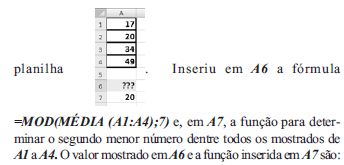
- A.
1 e =MÍNIMO(A1:A4)
- B.
1 e =MENOR(A1:A4)
- C.
2 e =MENOR(A1:A4;2)
- D.
2 e =MÍNIMO(A1:A4;2)
- E.
3 e =MENOR(A1:A4;2)
Na planilha abaixo, elaborada no Excel 2007 BR, o campo SITUAÇÃO é inserido a partir de uma fórmula aplicada sobre os valores das células QUANTIDADE MÍNIMA e QUANTIDADE EXISTENTE. A situação do estoque é considerada Suficiente quando a QUANTIDADE EXISTENTE é maior ou igual à QUANTIDADE MÍNIMA.
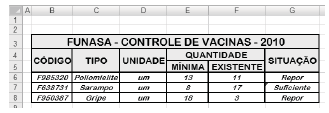
A fórmula a ser inserida na célula G7 é:
- A.
=SE(F7<E7;Repor;Suficiente)
- B.
=SE(F7>E7;Suficiente;Repor)
- C.
=SE(F7<=E7; Suficiente;Repor)
- D.
=SE(F7<E7 ENTÃO Suficiente SENÃO Repor)
- E.
=SE(F7>=E7 ENTÃO Repor SENÃO Suficiente)
Informática / Microinformática - Excel - Centro de Seleção e de Promoção de Eventos UnB (CESPE) - 2010
Considerando a figura acima, que ilustra uma janela do Microsoft Excel 2003, julgue os itens que se seguem.
Sabendo que a célula C7 foi definida para o formato do tipo numérico e contém o valor 15,00, é correto afirmar que o seu valor será alterado para 15.000,00, caso o botão seja clicado.
- C. Certo
- E. Errado
Informática / Microinformática - Excel - Centro de Seleção e de Promoção de Eventos UnB (CESPE) - 2010
Considerando a figura acima, que ilustra uma janela do Microsoft Excel 2003, julgue os itens que se seguem.
A fórmula =SE(MÉDIA(C7:C12)>10;SOMA(C7:C12);0) está sintaticamente correta e pode ser inserida na célula C14.
- C. Certo
- E. Errado
Instruções: Para responder às questões de números 51 a 60, considere as informações abaixo.
As questões sobre os aplicativos consideram sempre a originalidade da versão referenciada e não quaisquer outras passíveis de modificação (customização, parametrização, etc.) feita pelo usuário. As versões dos aplicativos são: Windows XP edição doméstica (Português), Linux básico, Microsoft Office 2000 (editor de texto e planilha) e navegadores Mozilla Firefox 3.5.3 e Internet Explorer 8. Mouse padrão destro.
Considere a planilha:
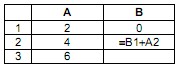
Ao arrastar a célula B2 para B3 pela alça de preenchimento, B3 apresentará o resultado
- A.
6.
- B.
10.
- C.
12.
- D.
14.
- E.
16.
Instruções: Para responder às questões de números 51 a 60, considere as informações abaixo.
As questões sobre os aplicativos consideram sempre a originalidade da versão referenciada e não quaisquer outras passíveis de modificação (customização, parametrização, etc.) feita pelo usuário. As versões dos aplicativos são: Windows XP edição doméstica (Português), Linux básico, Microsoft Office 2000 (editor de texto e planilha) e navegadores Mozilla Firefox 3.5.3 e Internet Explorer 8. Mouse padrão destro.
O chefe do departamento financeiro pediu a um funcionário que, ao concluir a planilha com dados de contas contábeis, este aplicasse um filtro na coluna que continha o nome das contas, a fim de possibilitar a exibição apenas dos dados de contas escolhidas. Para tanto, o funcionário escolheu corretamente a opção Filtrar do menu
- A.
Editar.
- B.
Ferramentas.
- C.
Exibir.
- D.
Dados.
- E.
Formatar.
Com relação ao Microsoft Excel 2007, versão em português, considere a planilha a seguir e assinale a alternativa que apresenta o resultado da fórmula ="2+3="&2+3 na célula A1.
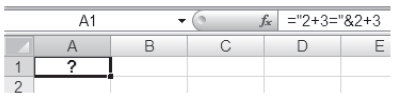
- A.
2+3=2+3
- B.
2+3=&2+3
- C.
5=&5
- D.
2+3=5
- E.
2&2=3&3
A figura a seguir ilustra uma planilha elaborada no Microsoft Excel 2007, versão em português.
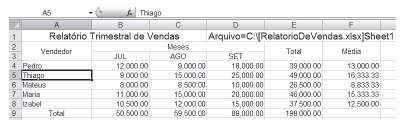
Na planilha acima, a média das vendas de Thiago (célula F5) pode ser calculada de várias formas. Entre as alternativas a seguir, assinale a que não apresenta uma fórmula correta para o cálculo dessa média.
- A.
=E5/3
- B.
=MÉDIA(B5:D5)
- C.
=SOMA(B5:D5)/3
- D.
=SOMA(B5/3;C5/3;D5/3)
- E.
=SOMA(B5/3:D5/3)
Suponha que no MS Excel existam os seguintes valores nas seguintes células:
B10 = 5;
F5 = 1;
F6 = 2;
F7 = 3;
F8 = 4;
G1 = 6.
Admita ainda que o cursor esteja na célula B9. O resultado apresentado, ao ser utilizada a seguinte função =SOMA(B10;F5:F8;G1), na célula B9 será:
- A.
21;
- B.
12;
- C.
16;
- D.
15;
- E.
6.


